5 Cara Sederhana Mengoptimalkan WordPress untuk SEO – Sebagai salah satu CMS atau platform blogging yang paling banyak digunakan di dunia, WordPress memiliki banyak sekali fitur yang bisa kita optimalkan untuk berbagai kepentingan yang nyaris tidak terbatas untuk kepentingan online.
Nah kali ini Seni Berpikir ingin memberikan beberapa tips tentang bagaimana cara sederhana mengoptimalkan WordPress untuk SEO, yang seperti kita tahu, SEO merupakan kebutuhan penting yang memberikan unsur penting terkait popularitas sebuah blog/bisnis online di mesin pencari, jumlah pengunjung, serta hal-hal signifikan yang dibutuhkan setiap blog/website.
WordPress sangat terkenal dengan tingkat kustomisasi yang sangat mudah untuk beragam kepentingan.
Mungkin karena CMS WordPress adalah open-source sehingga banyak developer dan programmer yang menemukan titik-titik penting dari sumber kode yang terdapat di dalam WordPress dan mengoptimalkan bahasa pemograman yang terdapat di dalamnya agar pengguna WordPress bisa memanfaatkan website yang terbuat darinya menjadi lebih maksimal daripada platform blogging lainnya di luar sana.
Tidak terkecuali untuk kepentingan SEO, di mana pengguna WordPress juga bisa memanfaatkan website WordPress-nya untuk kepentingan SEO sehingga lebih mudah ditemukan di mesin pencari.
Dalam artikel ini, Seni Berpikir masih akan memberikan cara-cara sederhana mengoptimalkan WordPress untuk SEO yang mudah-mudahan bisa diaplikasikan oleh siapapun, bahkan pemula sekalipun.
Artikel Rekomendasi: 3 Alasan Mutlak Kenapa CMS WordPress yang Terbaik
5 Cara Sederhana Mengoptimalkan WordPress untuk SEO
1. Tambahkan Plugin WordPress SEO by Yoast dan manfaatkan fiturnya.
Hal pendukung mengapa WordPress dikatakan sebagai CMS terbaik adalah karena banyaknya fitur pendukung yang bisa dimanfaatkan oleh pemilik website untuk mempermudah pengembangan websitenya.
Itulah plugin WordPress. Untuk kepentingan SEO, WordPress SEO by Yoast adalah plugin SEO yang paling populer di antara pengguna WordPress.
Aktifkan plugin tersebut dan manfaatkan fiturnya. Fitur pertama yang paling saya rekomendasikan untuk digunakan adalah XML Sitemap. Setelah menginstall plugin tersebut, di bagian sebelah kiri Dashboard terdapat menu SEO dan terdapat XML Sitemap.
Biarkan plugin tersebut membuatkan Sitemap untuk website Anda. Kemudian daftarkan Sitemap tersebut ke Google Webmaster Anda.
Sitemap atau Peta Situs berguna untuk memberitahu Google tentang daftar konten berupa menu, halaman, kategori, hingga postingan di website Anda agar lebih mudah diindeks di mesin pencari Google dan mesin pencari lainnya.
Selain itu, edit juga Robot.txt WordPress Anda di bagian menu Edit Files. Robot.txt berfungsi untuk memberitahu robot perayap Google tentang konten mana saja yang boleh dan tidak boleh dirayapi dan diindeks ke Google.
Edit robot.txt Anda dan sebisa mungkin cegah robot perayap Google untuk merayapi dan mengindeks URL/halaman pribadi dari bagian inti website Anda.
Artikel Rekomendasi: Tips Blogging: 8 Alasan Mengapa Menggunakan WordPress
2. Kurangi Jumlah Plugin yang Anda Gunakan
Plugin memang sangat membantu pengembangan website berbasis WordPress, apalagi jika penggunanya buta sekali tentang kemampuan coding.
Namun, penting untuk saya sampaikan bahwa menggunakan terlalu banyak plugin sangat tidak baik untuk website Anda karena: kode dari plugin yang Anda install dan aktifkan di WordPress Anda bisa saling bertentangan fungsinya, bisa memperlambat server loading sehingga membuat loading website Anda menjadi lebih lama, dan meningkatkan beban server dari hosting yang Anda gunakan. Plugin, terutama plugin gratis, bisa saja mengandung malware yang dan kode error yang bisa membahayakan website Anda.
Saran saya, non-aktifkan plugin yang tidak benar-benar Anda butuhkan. Juga, gunakan plugin Jetpack untuk kebutuhan-kebutuhan yang umum dalam pengembangan WordPress seperti tombol media sosial, email newsletter, Google+ Authorship, dan sebagainya. Lebih baik menggunakan satu plugin yang memberikan banyak fitur sekaligus daripada menggunakan satu plugin untuk satu fitur.
Pasca update terbaru algoritma Google Hummingbird, pemahaman atas SEO pun ikut berubah. Backlink dan kata kunci masih penting, tetapi kini bukan lagi yang utama.
Google lebih menyukai website yang memiliki kecepatan loading yang tinggi agar mempermudah akses robot perayap dalam mengindeks suatu website. Kecepatan loading juga berpengaruh untuk meningkatkan pengalaman pengguna sekaligus performa website Anda di mesin pencari.
Ketahui kecepatan loading website Anda menggunakan GTMetrix atau Google Pagespeed. Waktu loading yang memakan waktu lebih dari 5 detik dikategorikan lambat.
Oleh karena itu kurangi jumlah plugin yang Anda gunakan sebisa mungkin jika fitur dari plugin tersebut tidak benar-benar Anda butuhkan.
Selain itu, saya sarankan Anda menggunakan plugin W3 Total Cache untuk membantu mempercepat loading blog/website Anda.
3. Tambahkan Deskripsi di Setiap Kategori
Caranya, masuk ke Dashboard => Posts => Categories. Klik Edit pada masing-masing kategori dan tambahkan deskripsi yang mengandung kata kunci kategori, artikel, dan website Anda sendiri di dalamnya menjadi strutur paragraf yang baik, artinya tidak mengandung kata kunci yang bersifat spam.
Artikel Rekomendasi: Cara Memasang Kotak Pencarian Google di Blog
4. Gunakan Breadcrumb
Jika Anda menggunakan plugin WordPress SEO by Yoast, terdapat fitur enable breadcrumbs (harap diceklis) di menu Internal Links.
Atur tampilan breadcrumb dan copy kode breadcrumb yang diberikan di paling bawah ke Single Post (single-post.php) (terdapat di Dashboard => Appearance => Editor => single-post.php) tepat di bawah kode format tanggal atau tepat di atas judul postingan.
Artikel Rekomendasi: Fungsi dan Cara Membuat Breadcrumb di WordPress
Contoh kode breadcrumb yang diberikan plugin tersebut terlihat seperti ini:
<?php if ( function_exists('yoast_breadcrumb') ) {
yoast_breadcrumb('<p id="breadcrumbs">','</p>');
} ?>
Dan cara mengaplikasikannya, coba lihat gambar di bawah, yakni tempat saya menempatkan kode tersebut untuk memasang breadcrumb di website ini.
Yang saya tandai adalah kode snippet breadcrumb dari plugin Yoast. Tempat di antara kode yang tersisa seperti gambar di atas untuk mengaktifkan breadcrumb di website Anda.
5. Atur Ulang Permalink
Permalink merupakan struktur URL yang mengarahkan pengunjung ke konten spesifik yang hendak dibuka dari sebuah website. Struktur permalink sangat penting untuk memberitahu robot Google arah suatu konten di dalam sebuah website.
Permalink yang baik itu terlihat sederhana dan bersifat direct, seperti:
atau
Dengan URL sederhana sederhana di atas, Anda mempermudah robot Google dalam mengindeks konten Anda, sehingga inilah salah satu cara terbaik dan sederhana dalam mengoptimalkan WordPress untuk SEO. Untuk mengubahnya, masuk ke Dashboard => Settings => Permalinks dan ganti menjadi Post Name, lalu Save Changes.
Perlu Diketahui: Jika website Anda sudah mengandung konten yang cukup banyak saya sarankan untuk tidak perlu mengganti permalink.
Bonus
Gunakan Google+ dan promosikan konten website Anda ke dalamnya untuk mempercepat dan meningkatkan posisi indeks di Google.
Cara ini sudah sangat menguntungkan Seni Berpikir dalam seminggu sejak menggunakannya. Baca artikel berikut ini untuk membuatkan Google+ Page untuk website Anda.
Kesimpulan
Karena WordPress adalah CMS terbaik yang sangat mudah dioptimalkan untuk berbagai kepentingan terutama SEO, maka perhatian penuh harus Anda sisihkan untuk mengoptimalkan WordPress untuk SEO agar website Anda mudah ditemukan oleh para pencari informasi di mesin pencari.
Cara di atas adalah cara yang paling sederhana untuk mengoptimalkan WordPress untuk SEO, dan semoga Anda bisa mengaplikasikannya dengan baik.



























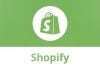
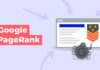
Postingnya sangat membantu mas. Saya bisa belajar dari blog anda. Jika ada waktu, silahkan mampir-mampir ke gubuk saya 🙂
Artikel anda sangat baermanfaat. terima kasih saya akan menerapkannya di blog baru saya
terimakasi infonya gan saya penguna worpress juga dan artikel ini sangat bermaanfaat buat saya.
Gan, maksudnya URL/halaman pribadi yg dimaskud di artikel apa ya?
"Edit robot.txt Anda dan sebisa mungkin cegah robot perayap Google untuk merayapi dan mengindeks URL/halaman pribadi dari bagian inti website Anda."
Terimakasih.
Misalnya URL yg menuju ke halaman login gan, tak perlu diindeks karena itu kan untuk kita pribadi. Selain itu URL lain yang mengarah ke script yang kita pakai juga jangan diindeks.
Masih bingung soal sitemap
Saya sendiri di blog menggunakan All in One SEO
Apa perlu saya ganti ke Yoast? Atau tetap dengan All in One
Terserah cenderung lebih suka menggunakan yang mana, yang pasti hindari untuk menggunakan keduanya secara bersamaan
saya gak nyangka kalo Breadcrumb masuk 5 besar cara mengoptimalkan seo wprdpress, makasih banyak gan udah saya terapin tapi breadcrumbnya hanya muncul di halaman website saja ya, sedangkan di hasil penelusuran google search gak muncul. apakah ada cara supaya muncul di halaman google juga?
udah coba diterapkan
haduhh..
hampir frustasi nih ngerjain web biar cepet naik ke page1 susah banget
sabar gan, banyak-banyak belajar lagi gan sekarnag banyak update ilmu seo baru 🙂
senang sekali dapat menemukan sekaligus membaca artikel anda. Ini sangat membantu. Selalu semangat untuk share karya anda. Sukses !
wah ini bisa di coba nih, terima kasih atas infonya gan, sangat membatu sekali
misalnya post saya sudah 200 lebih, namun permalink yang saya gunakan apakah jika saya ganti ke dapat berpengaruh pada web saya di pencarian google? dan jika saya mengganti pemalink yang lama ke yang baru apakah langsung otomatis ter-redirect ke permalinks yang baru?
Mengganti permalink sebenarnya tidak masalah, asal diredirect 301 ke URL baru, dan pastikan semuanya diredirect, tidak ada 404 not found. Biasanya melakukan redirect dengan .htaccess. Semoga membantu.